
Jederzeit verwendbare Apps in „Bildschirmzeit“ auf dem Mac auswählen
In der Bildschirmzeit auf dem Mac kannst du die Apps für dich und deine Kinder festlegen, die immer auch während der Auszeit verwendet werden dürfen.
Vor dem Einrichten von Apps, die immer erlaubt sind, musst du die Bildschirmzeit aktivieren. Weitere Informationen findest du unter Bildschirmzeit für dich selbst festlegen oder Bildschirmzeit für ein Kind festlegen.
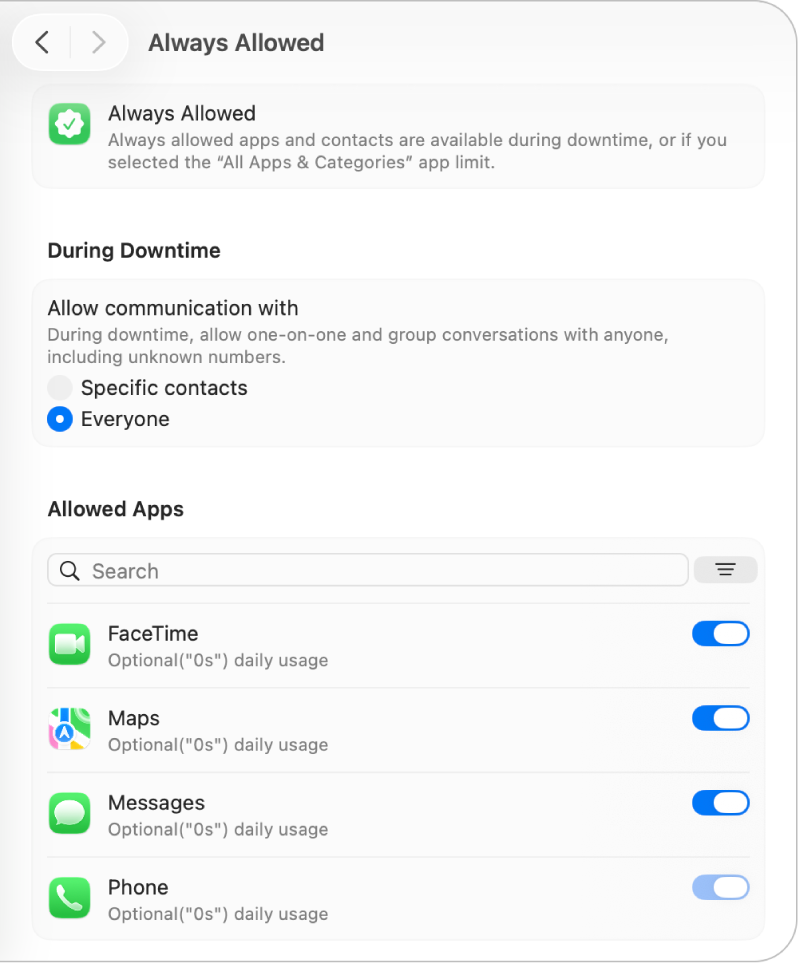
Öffne die App „Systemeinstellungen“
 auf dem Mac.
auf dem Mac.Klicke in der Seitenleiste auf „Bildschirmzeit“
 . (Du musst möglicherweise nach unten scrollen.)
. (Du musst möglicherweise nach unten scrollen.)Wenn du Elternteil/Erziehungsberechtigte:r einer Familienfreigabegruppe bist, klicke auf das Einblendmenü „Familienmitglieder“ und wähle ein Familienmitglied aus.
Wenn das Einblendmenü „Familienmitglieder“ nicht angezeigt wird, stelle sicher, dass du bei deinem Apple Account angemeldet bist und du die Familienfreigabe verwendest.
Klicke auf „Immer erlaubt“.
Wird „Immer erlaubt“ nicht angezeigt, musst du für das ausgewählte Familienmitglied die Bildschirmzeit aktivieren.
Wähle „Während der Auszeit“ und dann eine Option für „Kommunikation erlauben mit“.
Bestimmte Kontakte: Erlaube Einzel- und Gruppenkonversationen während der Auszeit nur mit bestimmten Personen in den Kontakten des Familienmitglieds. Klicke zum Festlegen der erlaubten Kontakte auf „Kontakte bearbeiten“ und verwende dann
 und
und  , um die Liste zu ändern.
, um die Liste zu ändern.Alle: Erlaube Einzel- und Gruppenkonversationen während der Auszeit mit jedem, auch mit unbekannten Anrufern.
Hinweis: Die verfügbaren Optionen variieren abhängig von den aktuellen Einstellungen für erlaubte Kommunikation während der Bildschirmzeit (diese wird in den Einstellungen„Kommunikationslimits“ festgelegt). Weitere Informationen findest du unter Einstellungen „Kommunikationslimits“ in „Bildschirmzeit“ ändern.
Wenn du die Erlaubnis zum Bearbeiten der iCloud-Kontakte deines Familienmitglieds erhalten hast, klicke auf „Kontakte bearbeiten“ und verwende dann
 und
und  , um die Liste zu ändern.
, um die Liste zu ändern.Weitere Informationen findest du unter Kommunikationslimits in „Bildschirmzeit“ einrichten.
Aktiviere in der Liste die Apps, die du immer zulassen willst. Führe einen der folgenden Schritte aus, um die App zu finden, nach der du suchst:
Nach einer App suchen: Gib den Namen in das Suchfeld ein. Die Liste wird während der Eingabe aktualisiert.
Apps nach den am häufigsten verwendeten auflisten: Klicke auf
 und wähle dann „Tägliche Nutzung“, um die Apps von den am häufigsten bis zu den am wenigsten verwendeten Apps zu sortieren.
und wähle dann „Tägliche Nutzung“, um die Apps von den am häufigsten bis zu den am wenigsten verwendeten Apps zu sortieren.Apps alphabetisch auflisten: Klicke auf
 und wähle dann „Name“.
und wähle dann „Name“.Apps, die immer erlaubt sind, oben in der Liste anzeigen: Klicke auf
 und wähle dann „Status“.
und wähle dann „Status“.